納品明細書の設定ができます。社印を登録することで納品書、領収書に社印を出力できます。
登録番号の設定
インボイス制度(適格請求書等保存方式)に必要な登録番号を登録することができます。
購入者向けの納品明細書、領収書に出力が可能です。
インボイス制度を利用しない場合は登録不要です。
※登録番号は納税地を所轄する税務署長に「適格請求書発行事業者の登録申請書」を提出し、税務署長の登録を受けた場合に事業者に通知される番号です。
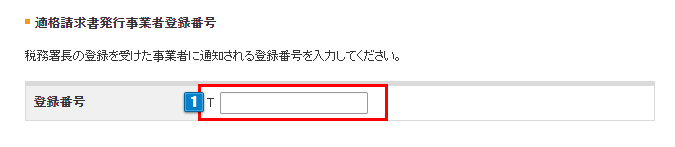
- 1税務署から通知された登録番号を入力してください。(半角数字13文字)
登録すると、購入者向けの領収書に自動で表示されます。
納品明細書は、『納品明細書の詳細設定』 にて下部の入力枠に登録番号用の変数タグを設定すると、表示可能となります。
記述例)登録番号:[REGISTRATION_NUMBER] - 1アップロードする社印画像を選択します。画像サイズは100×100ピクセル程度を推奨いたします。
- 2「アップロードする」ボタンをクリックすると画像アップロードが完了します。
- 3アップロードした画像が表示されます。
- 4削除したい場合は「イメージ削除」をクリックします。
- 1「納品明細書」任意で変更することができます。(全角10文字、半角20文字まで入力可能)
- 2「取引年月日」任意で変更することができます。(全角5文字、半角10文字まで入力可能)
- 3「注文番号」任意で変更することができます。(全角5文字、半角10文字まで入力可能)
- 4「注文日」任意で変更することができます。(全角5文字、半角10文字まで入力可能)
- 5無制限にご自由に記入できます。
13に記載のある独自タグをご利用いただけます。
※文字を入力しすぎるとA4に収まりきらなくなりますのでご注意ください。 - 6「ご注文者」任意で変更することができます。(全角5文字、半角10文字まで入力可能)
- 7「お届け先」任意で変更することができます。(全角5文字、半角10文字まで入力可能)
- 8「商品名」、「ポイント」任意で変更することができます。(全角5文字、半角10文字まで入力可能)
- 9出力する商品コードを以下から指定できます。
・独自商品コード
・オプション独自商品コード
・独自商品コード+オプション独自商品コード
・JANコード
- 10「各項目欄」任意で変更することができます。(最大文字数:全角20文字、半角40文字まで)
・注文合計額:外部ポイント(GMOポイント・Tポイント※)による値引き前の金額 ※2014年末に終了したYahoo!ショッピング連携経由の注文のみに表示
・お支払い金額:外部ポイント値引き後の最終請求金額 - 11ショップの税抜/税込設定にかかわらず、注文合計額に対する消費税額、税率ごとの消費税額が表示されます。(対象の税率がない場合は表示されません)
- 12備考欄です。ご自由に記入できます。
- 13変数を入力すると表示できます。
- 14「初期値に戻す」ボタンで初期値に戻すことができます。
- 15「保存」ボタンで保存します。
- 1販売価格(税抜)×消費税で商品単価(税込)を算出
※ここでの端数処理は値決めのための端数処理となり、問題はありません。 - 2各商品の単価(税込)×個数を算出
- 32の合計額、送料、手数料の合計から値引き額を引き、お支払い金額を算出
- 4値引き前の合計額を算出
- 5各税率ごとの商品合計額を算出
- 6「商品合計(値引き前)」を元に「税率ごとの合計額」の割合を算出(5/4)
※表では端数を省略していますが、実際の計算では小数点以下を加味する必要があります。 - 7「商品合計(値引き前)」から値引き合計を減算(4– 値引き分)
- 8「商品合計(値引き後)」に6の割合を掛けて税率ごとの合計額を算出(7*6)
端数が発生した場合は切捨てをおこない、税率の低い側に寄せる
送料・手数料があった場合は、10%合計額側に加算 - 98の金額を元に税率で割り戻して税率ごとの消費税額を算出(端数が発生した場合は端数処理を実施)
消費税8%:「消費税8%対象の合計額」 ÷ 1.08 × 0.08
消費税10%:「消費税10%対象の合計額」 ÷ 1.1 × 0.1 - 10税率ごとの消費税額を合計して消費税を算出
- 1各商品の単価(税込)×個数を算出
- 21の合計額、送料、手数料の合計から値引き額を引き、お支払い金額を算出
- 3値引き前の合計額を算出
- 4各税率ごとの商品合計額を算出
- 5「商品合計(値引き前)」を元に「税率ごとの合計額」の割合を算出(4/3)
※表では端数を省略していますが、実際の計算では小数点以下を加味する必要があります。 - 6「商品合計(値引き前)」から値引き合計を減算(3– 値引き分)
- 7「商品合計(値引き後)」に5の割合を掛けて税率ごとの合計額を算出(6*5)
端数が発生した場合は切捨てをおこない、税率の低い側に寄せる
送料・手数料があった場合は、10%合計額側に加算 - 87の金額を元に税率で割り戻して税率ごとの消費税額を算出(端数が発生した場合は端数処理を実施)
消費税8%:「消費税8%対象の合計額」 ÷ 1.08 × 0.08
消費税10%:「消費税10%対象の合計額」 ÷ 1.1 × 0.1 - 9税率ごとの消費税額を合計して消費税を算出
- 1販売価格(税抜)×個数を算出
- 2税率ごとに値引き前の合計額を算出
- 3(2) を合計して値引き前の合計額を算出
- 4「商品合計(値引き前)」を元に「税率ごとの合計額」の割合を算出((2)/(3))
- 5「クーポン割引」に(4)の割合を掛けて税率ごとのクーポン割引額を算出
端数が発生した場合は切捨てを行い、税率の高い側に寄せる - 6「値引き前のX%合計」から(5)を減算して税率ごとのクーポン値引き後金額を算出((2)-(5))
- 7「クーポン割引後のX%合計」を合計してクーポン割引後の合計額を算出
- 8「商品合計(クーポン割引後)」を元に「税率ごとの合計額」の割合を算出((6)/(7))
- 9「ポイント値引き」に(8)の割合を掛けて税率ごとのポイント値引き額を算出
端数が発生した場合は切捨てを行い、税率の高い側に寄せる
※お値引きは「まとめ買い」→「会員特典」→「クーポン割引」→「ポイント値引き」の順に処理されます - 10「クーポン割引後のX%合計」から(9)を減算して税率ごとのポイント値引き後金額を算出((6)-(9))
- 11「ポイント値引き後のX%合計」を合計してポイント値引き後の合計額を算出
- 12「ポイント値引き後の10%合計」に送料、手数料を加算して税率ごとの注文合計額を算出
- 13「X%対象合計(値引き後)」を合計して注文の合計額を算出
- 14「X%対象合計(値引き後)」に税率を掛けて税率ごとの消費税額を算出((12)*税率)
(端数が発生した場合は端数処理を実施) - 15「消費税X%対象分」を合計して消費税額を算出
- 16「X%対象合計(値引き後)」と「消費税X%対象分」を加算して税率ごとの税込合計額を算出((12)+(14))
- 17「消費税X%対象の合計額」を合計してお支払い金額を算出
社印の設定
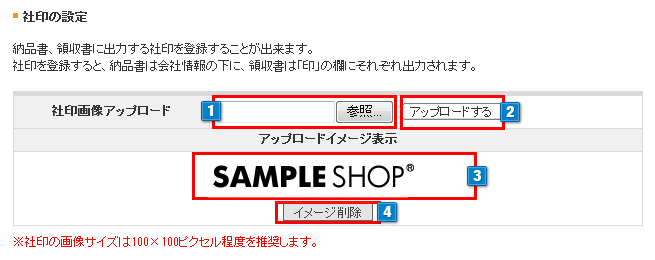
社印の設定で登録した画像が出力される位置はそれぞれ下記の通りです。
・納品明細書:左下部の会社情報の下。
・領収書 :右下部の「印」の欄。(欄ごと置き換える)
納品明細書の設定
納品明細書の詳細設定をします。印刷する直前でも直接編集することができます。
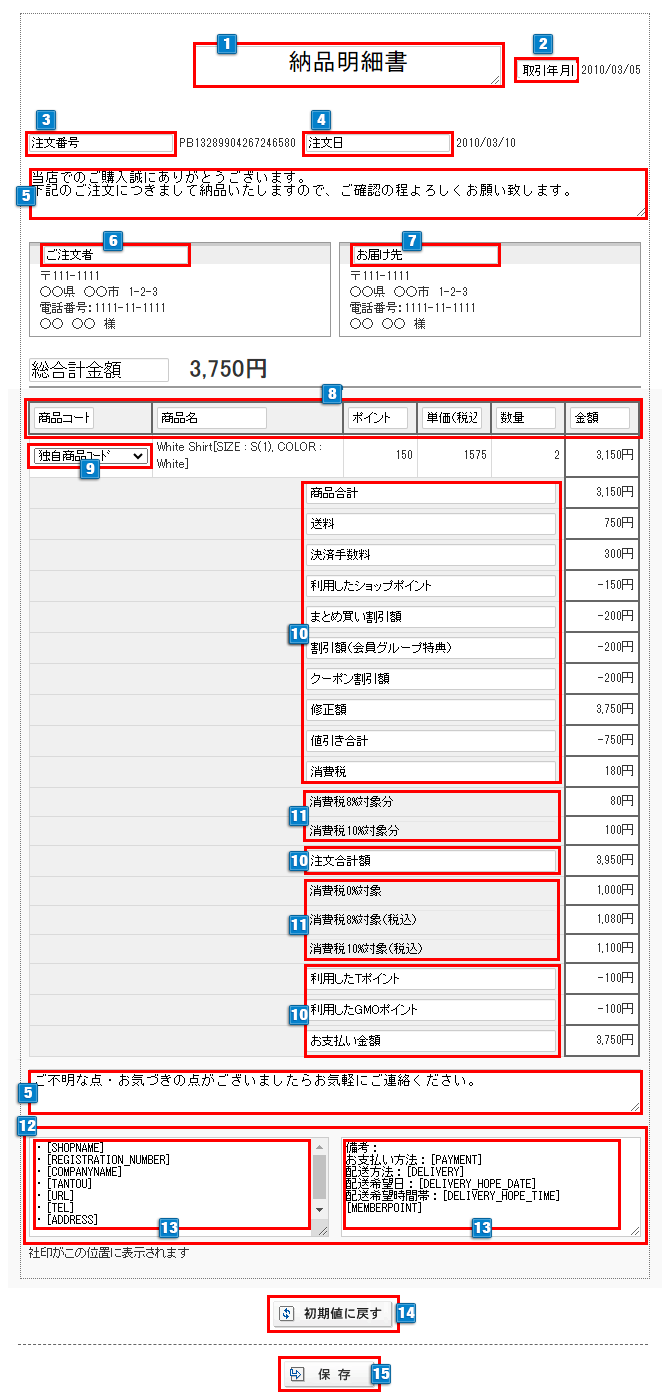
▼以下の独自タグは、どのテキストエリアでもご利用いただけます。
| [SHOPNAME] | ショップ名を表示します。 【ショップ作成】>【ショップ情報設定】>【ショップ名の設定】の「ショップ名入力」 |
|---|---|
| [REGISTRATION_NUMBER] | 登録番号を表示します。 「登録番号の設定」で登録した「登録番号」が表示されます。 |
| [COMPANYNAME] | 商号を表示します。 【ショップ作成】>【ショップ情報設定】>【会社基本情報設定】>「商号」 |
| [TANTOU] | 担当者名を表示します。 【ショップ作成】>【ショップ情報設定】>【会社基本情報設定】>「ショップ担当者」 |
| [URL] | ショップのURLを表示します。 【ショップを見る】をクリックして表示されるショップのURL |
| [TEL] | 電話番号を表示します。 【ショップ作成】>【ショップ情報設定】>【お問い合わせ先設定】>「電話番号」 |
| [ADDRESS] | 会社住所を表示します。 【ショップ作成】>【ショップ情報設定】>【会社基本情報設定】>「住所」 |
| [MEMBER_ID] | 会員IDを表示します。 ※【会員のログイン許可設定】で以下設定の場合はメールアドレスを表示します。 ・ログイン時の認証IDが「メールアドレス」 ・ログイン時の認証IDが「会員IDまたはメールアドレス」で会員IDの表示が「表示しない」 |
| [SHOP_POINT] | 保有ポイントを表示します。 |
| [SHOPPOINT_EXPDATE] | ポイント有効期限を表示します。 |
| [MEMBER_GROUP] | 会員グループ名を表示します。 |
| [PAYMENT] | お支払い方法を表示します。 |
| [DELIVERY] | 配送方法を表示します。 |
| [DELIVERY_HOPE_DATE] | 配送希望日 |
| [DELIVERY_HOPE_TIME] | 配送希望時間帯 |
| [MEMBERPOINT] | 会員グループ特典のポイント付与を表示します。 |
| [NOTE] | 注文備考を表示します。 |
※納品書の印刷設定は【注文管理】>【注文検索/一括処理 】の処理項目からご選択いただくか、詳細注文情報より印刷が可能です。
~領収書を印刷する際にページやURLを表示しない方法~
ページ番号やURLが印刷される時は、利用しているブラウザの設定が影響している場合があります。
ブラウザ側の印刷設定で、ヘッダーとフッターを非表示に設定してください。
■例:GoogleChromeの場合(バージョン: 96.0.4664.110)
領収書印刷の場合は、領収書印刷画面で「この内容で印刷する」をクリックした後に立ち上がる印刷画面の
[詳細設定メニュー]より「システムダイアログを使用して印刷」へ入ります。
「詳細設定」から「スタンプ/フォーム」タブ(または「スタンプ」タブ)、内、「ヘッダー/フッター設定」へ入り、
「印刷項目」にて必要のない項目の「印刷する」チェックを外して「OK」ボタンをクリックします。
~納品明細書や領収書の枠や社印が印刷されない場合~
納品明細書などの枠や社印が印刷されない場合は、利用しているブラウザの設定が影響している場合があります。
ブラウザ側の印刷設定で、背景の色とイメージを印刷するよう設定してください。
■例:GoogleChromeの場合(バージョン: 96.0.4664.110)
右上の3つの点からメニューを開き、[印刷]を選択し、
(もしくは「この内容で印刷する」をクリックした後に立ち上がる印刷画面へ入り)
[詳細設定]より オプション:「背景のグラフィック」のチェックを入れて印刷します。
●2014年末に終了したYahoo!ショッピング連携経由の注文の納品明細書について
2016年7月28日(木)以降は【注文管理】>【帳票類の設定】でのTポイント部分の項目名の変更はできません。
2016年7月28日(木)以前に【注文管理】>【帳票類の設定】で登録されていた項目名を表示いたします。
紙ベースで発行していた領収書をオンラインでWEBから発行できる仕組みにしたい場合には、「makeshopエンタープライズ」で対応が可能です。お気軽にお問い合わせください。
納品明細書・領収書の金額 算出方法
納品明細書・領収書に記載されている金額の算出方法例を基本的な内容でご紹介します。
・端数処理の方法は【ショップ作成】>【決済・注文関連の設定】>【消費税の設定】の設定に準じます。
・表の太字項目は、インボイス向けに追加された項目です。
税抜設定(小数点以下の端数の設定:切り捨て)
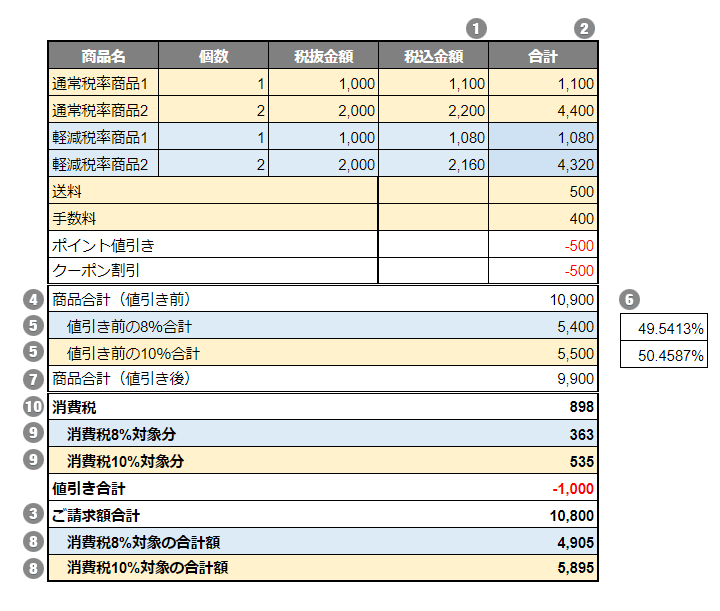
【算出手順】
税込設定(小数点以下の端数の設定:切り捨て)
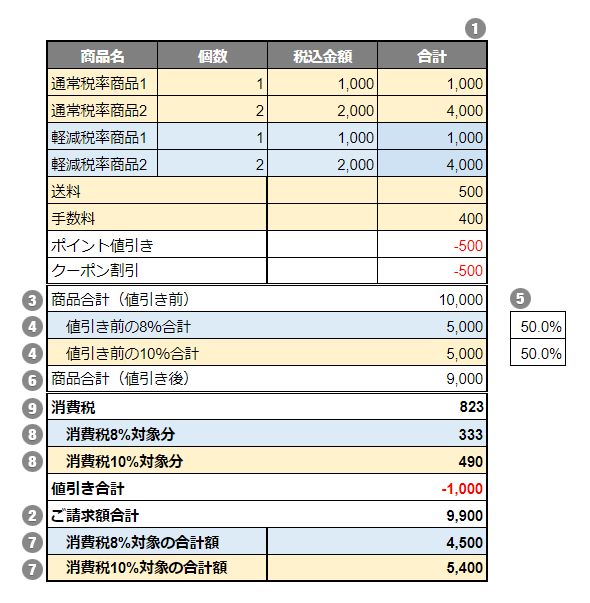
【算出手順】
税抜(外税)設定(小数点以下の端数の設定:切り捨て)
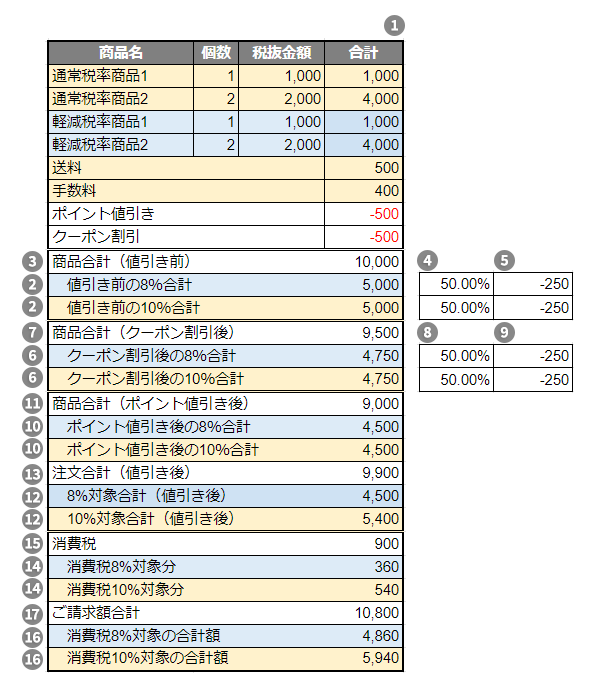
【算出手順】
商品を指定した値引きの「各税率ごとの合計額」計算について
・「まとめ買い割引」や「商品指定のクーポン割引」など対象商品が決まっている値引きの場合、値引き額は対象商品の税率分から値引きされます。【例1】
・対象商品が複数の税率商品にまたがる場合は、値引き前の商品合計額に占める各税率の割合に応じて値引き額を按分後、値引きされます。【例2】
・商品を指定した割引とショップポイントの値引きを併用した場合、商品指定の割引を計算後、割引後の金額の割合に応じてポイント値引きの計算をおこないます。【例3】
【例1】
・通常税率10%の商品1,200円(3点で600円引き)を3点と軽減税率8%の商品1,000円3点を購入した場合
注文合計額(値引き後):6,600円-600円=6,000円
10%対象分:3,600円-600円=3,000円
8%対象分:3,000円
【例2】
・通常税率10%の商品1,000円2点、軽減税率8%の商品1,000円1点(全て3点で600円引きの対象)を購入した場合
注文合計額(値引き後):3,000円-600円=2,400円
10%対象分額:2,000円-400円=1,600円
8%対象分:1,000円-200円=800円
【例3】
・通常税率10%の商品1,500円2点、軽減税率8%の商品2,000円を1点(全て3点で800円引き対象)を購入して、300ショップポイント分値引き
注文合計額(値引き後):5,000円-800円-300ポイント分=3,900円
10%対象分:3,000円-480円=2,520円
2,520円‐180ポイント分=2,340円
8%対象分:2,000円-320円=1,680円
1,680円‐120ポイント分=1,560円


 帳票類の設定
帳票類の設定